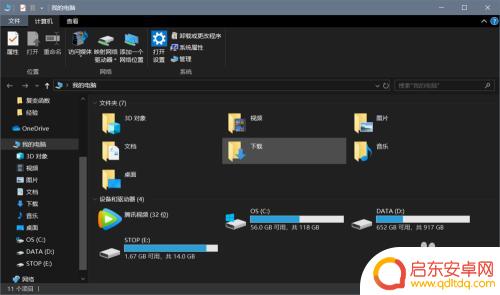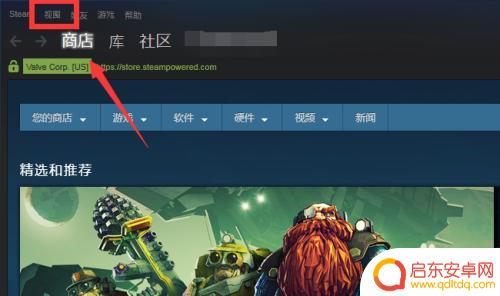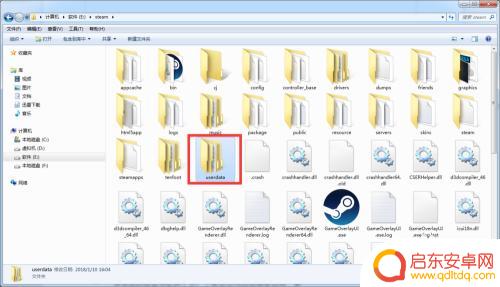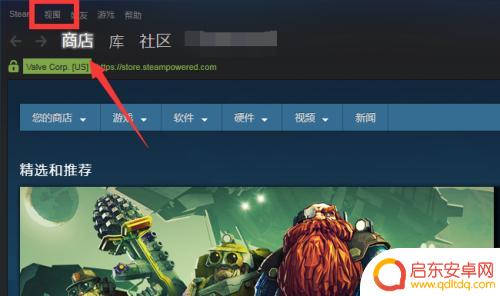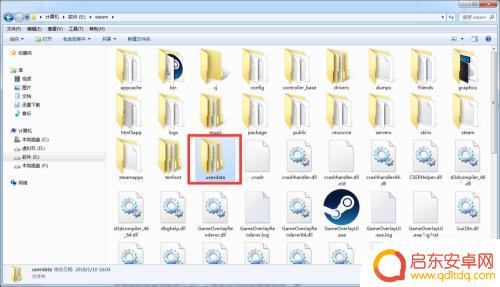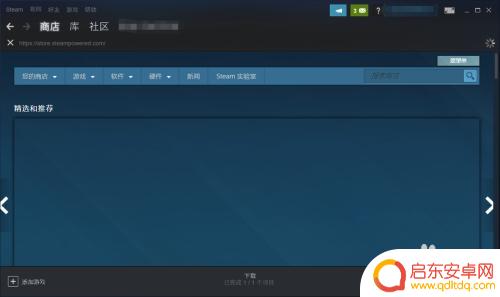steam游戏截图找不到 Steam截图存储路径在哪里
在玩steam游戏时,有时候我们想要保存一些游戏截图以便日后回味或分享给朋友,很多玩家却发现自己找不到存储路径,不知道steam截图到底存储在哪里。这个问题困扰着很多玩家,因为找不到存储路径就无法查看或管理自己的游戏截图。究竟steam截图的存储路径在哪里呢?接下来我们就来一探究竟。
Steam截图存储路径在哪里
方法如下:
1.启动steam游戏,在游戏中使用F12进行截图,截图成功的时候在游戏的右下角会有提示。
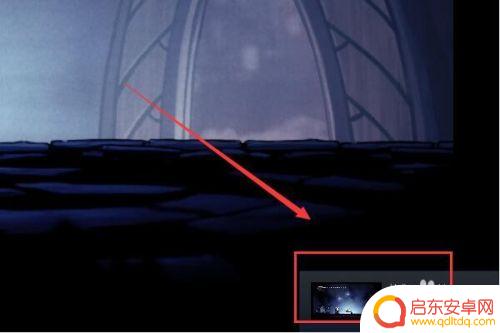
2.截图之后退出游戏,点击库,找到对应的游戏点击进入游戏介绍界面。
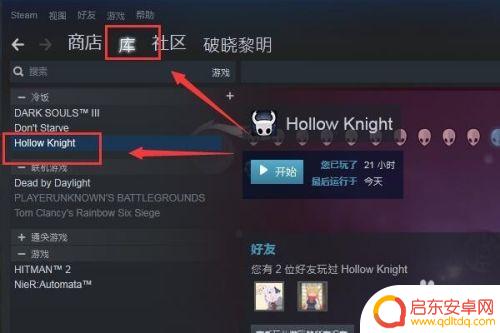
3.使用鼠标滑轮,将游戏介绍界面翻至最下方。截图会在最下方显示,点击查看截图库。
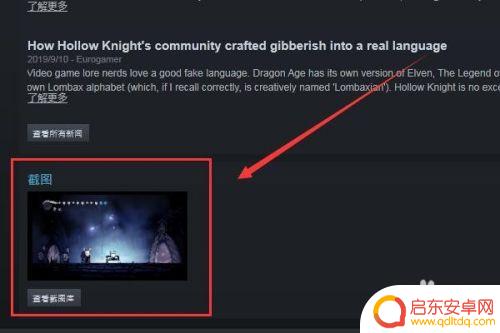
4.点击查看截图库会弹出截图上传器,点击在硬盘中查看即可找到截图。
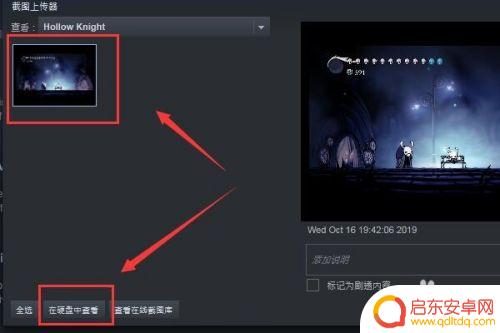
5.如果感觉截图不满意,也可以在截图上传器的右下角点击删除。如果想上传至steam云端,也可以点击上传。
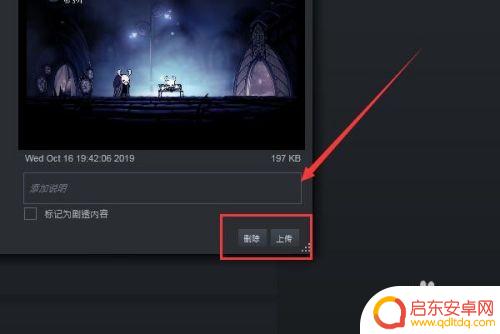
6.打开截图库之后,可以直接找到截图文件,复制或者剪切即可获得。
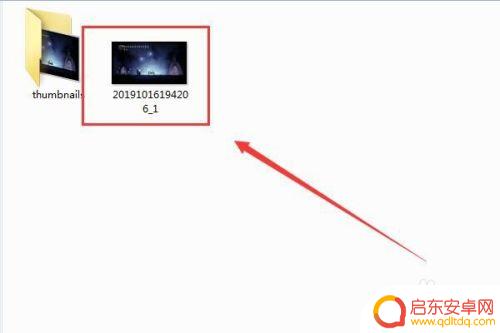
以上是关于如何解决Steam游戏截图找不到的问题的内容。希望这些信息对您有所帮助!
相关攻略
-
steam截图默认路径 Steam默认截图文件夹路径
在使用Steam平台进行游戏时,我们经常会碰到需要截图的情况,而默认情况下,Steam将这些截图保存在特定的文件夹中。我们来探讨一下Steam截图默认路径以及Steam默认截图...
-
steam截图怎么保存在哪里 Steam截图保存位置怎么找
在使用Steam进行游戏时,经常会遇到需要保存游戏截图的情况,许多玩家却不清楚Steam截图保存在哪里,也不知道如何找到保存位置。实际上Steam截图是保存在本地硬盘上的特定文...
-
steam截图的图片在哪里 Steam截图在哪里找
Steam是一款广受欢迎的数字游戏发行平台,许多玩家都喜欢在游戏中进行截图来记录游戏中的精彩时刻,但是有些玩家可能会困惑,不知道Steam截图的图片在哪里存储。Steam截图可...
-
steam上怎么看截图 Steam游戏截图保存在哪个文件夹
在Steam游戏中,玩家们经常会遇到一种情况:玩游戏时想要保存游戏截图,但是却不知道这些截图保存在哪个文件夹里,Steam提供了非常方便的功能来帮助玩家管理截图。在Steam客...
-
steam游戏截图在哪里 Steam截图保存位置在哪个文件夹
Steam游戏截图是玩家记录游戏精彩瞬间的重要方式,但许多玩家常常困惑于找不到这些截图保存在哪个文件夹里,实际上Steam游戏截图默认保存在电脑的本地磁盘中,具体位置是在用户的...
-
怎么看steam截的图 steam截图在哪个文件夹里
Steam截图是许多游戏玩家记录游戏精彩瞬间的重要方式之一,对于一些新手玩家来说,他们可能不知道Steam截图保存在哪个文件夹里。Steam截图默认保存...
-
绝区零怎么把人卸下来 绝地求生零上阵角色怎样更换
在绝地求生中,如何快速卸下敌人的装备以及更换角色成为了玩家们在游戏中不可或缺的技能之一,绝地求生中的绝区零让玩家们在激烈的战斗中需要灵活应对,不仅需要有敏捷的操作和准确的枪法,...
-
皇上吉祥2怎么更换背景图 皇帝成长计划2如何更换场景
皇上吉祥2和皇帝成长计划2是两款备受玩家喜爱的手机游戏,玩家们在游戏中可以扮演皇帝、皇上等角色体验不同的王朝生活,有时候玩家可能会觉得游戏中的背景图或场景已经审美疲劳,想要更换...
-
青云诀如何删除角色 倩女幽魂手游删除角色教程
在玩倩女幽魂手游时,有时候我们可能需要删除一些角色来释放空间或者重新开始游戏,青云诀是一个非常实用的方法,可以帮助玩家快速删除角色。在本教程中,我们将详细介绍如何使用青云诀来删...
-
金铲铲之战怎么运营详细讲解 《金铲铲之战》福星运营策略
金铲铲之战是一款备受玩家喜爱的游戏,它的成功离不开精心设计的福星运营策略,在游戏中玩家可以通过收集金币和升级角色来不断挑战更高难度的关卡,获得更多的奖励。福星运营策略则是通过不...